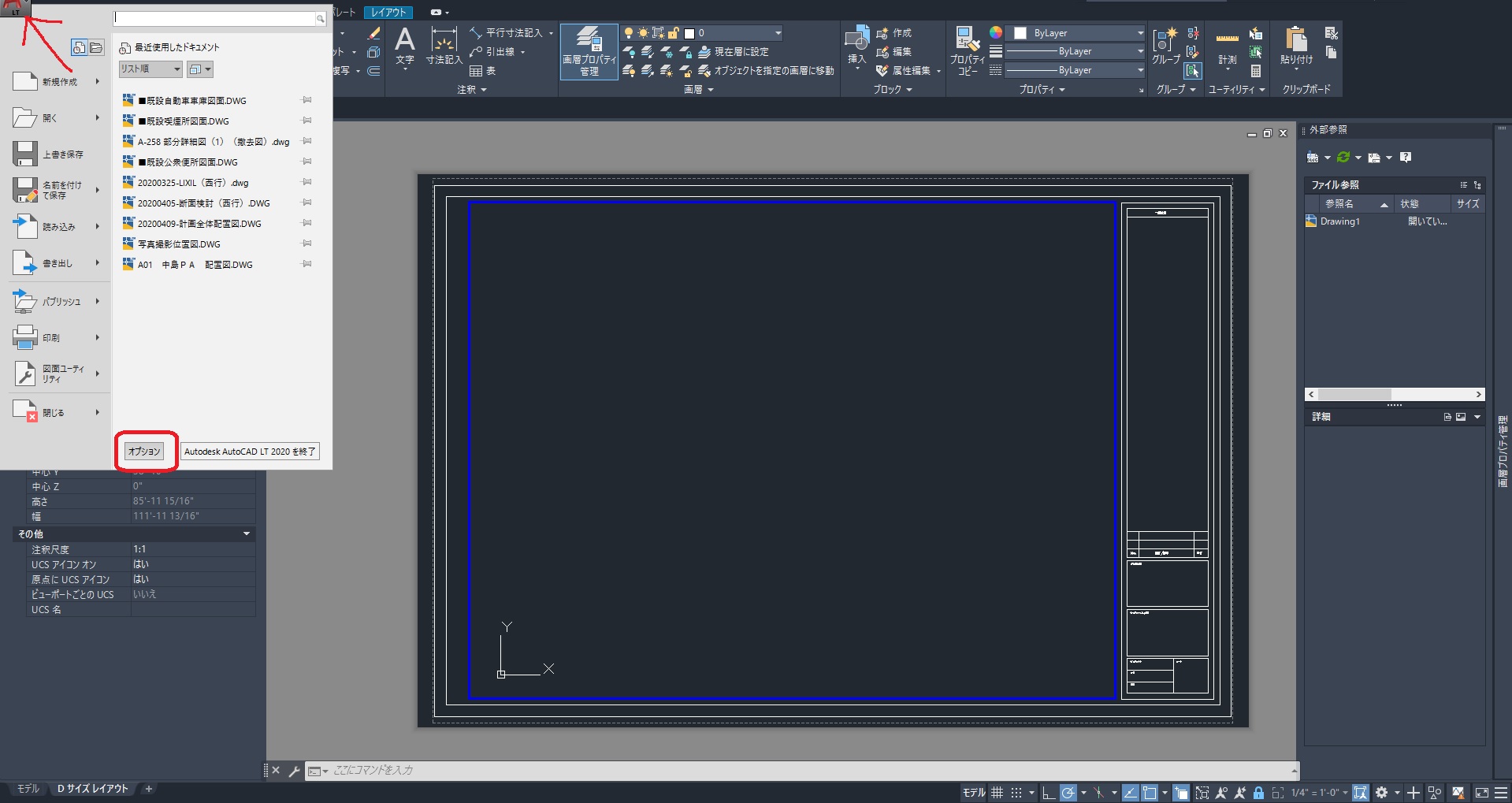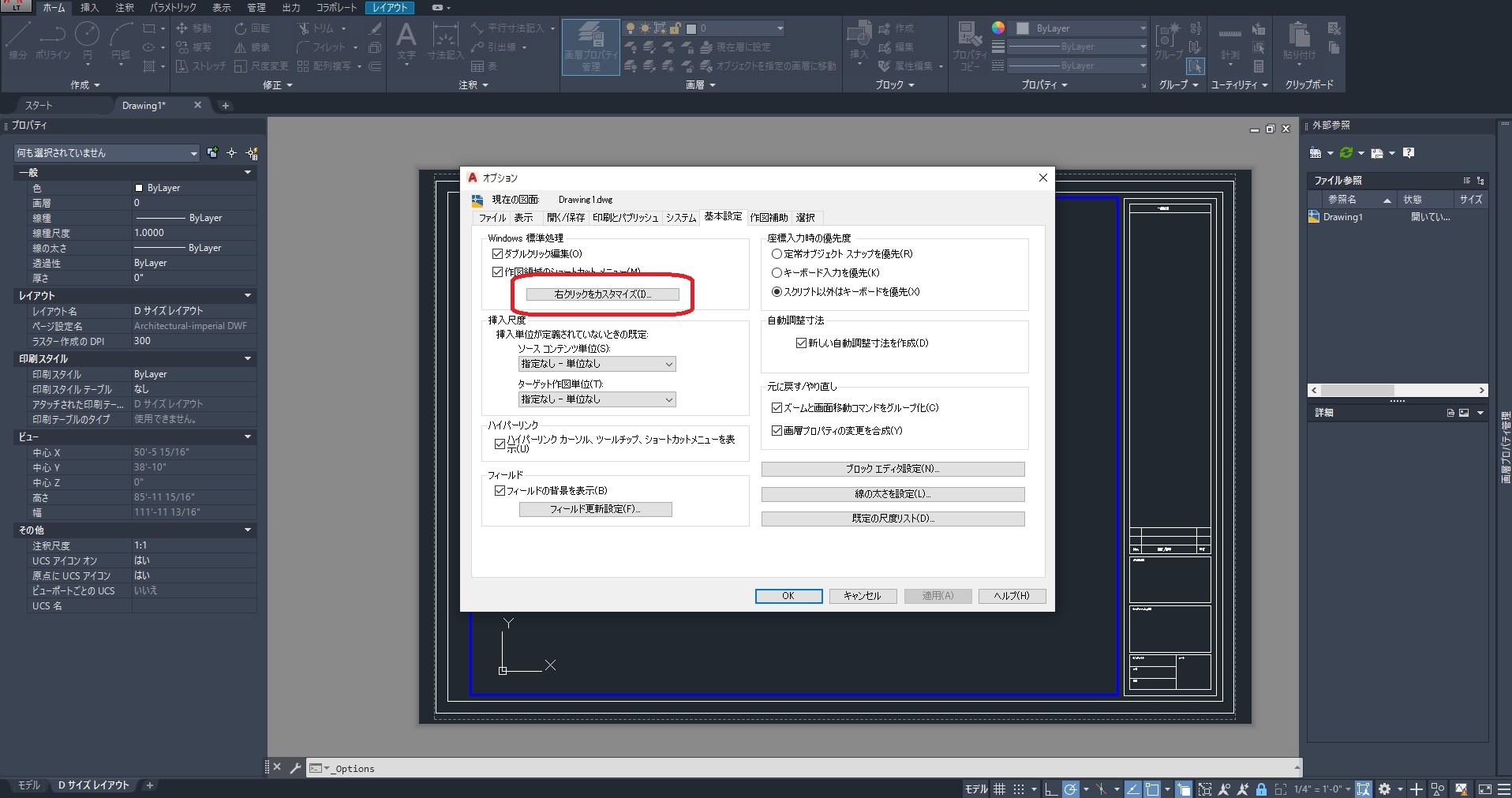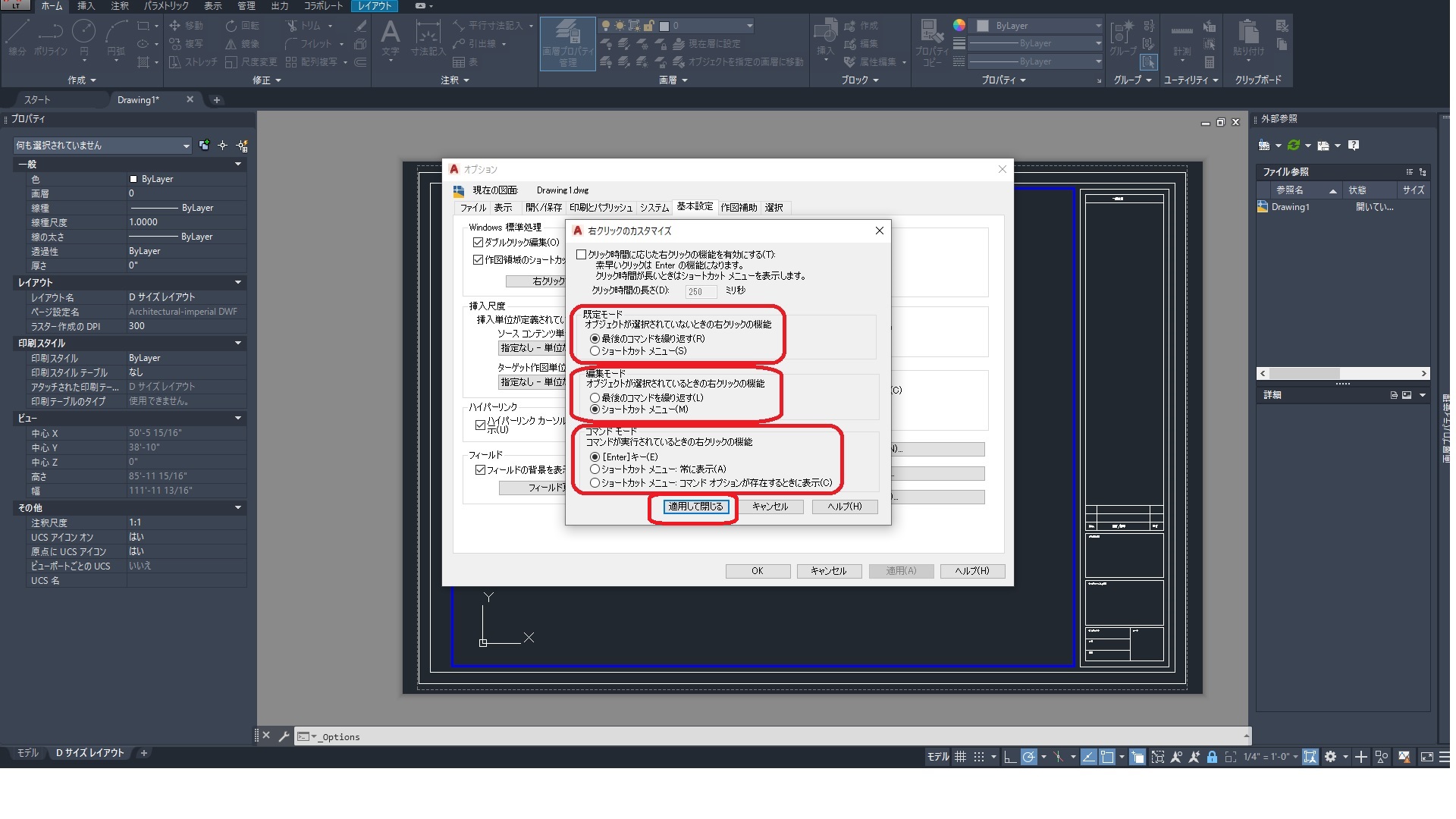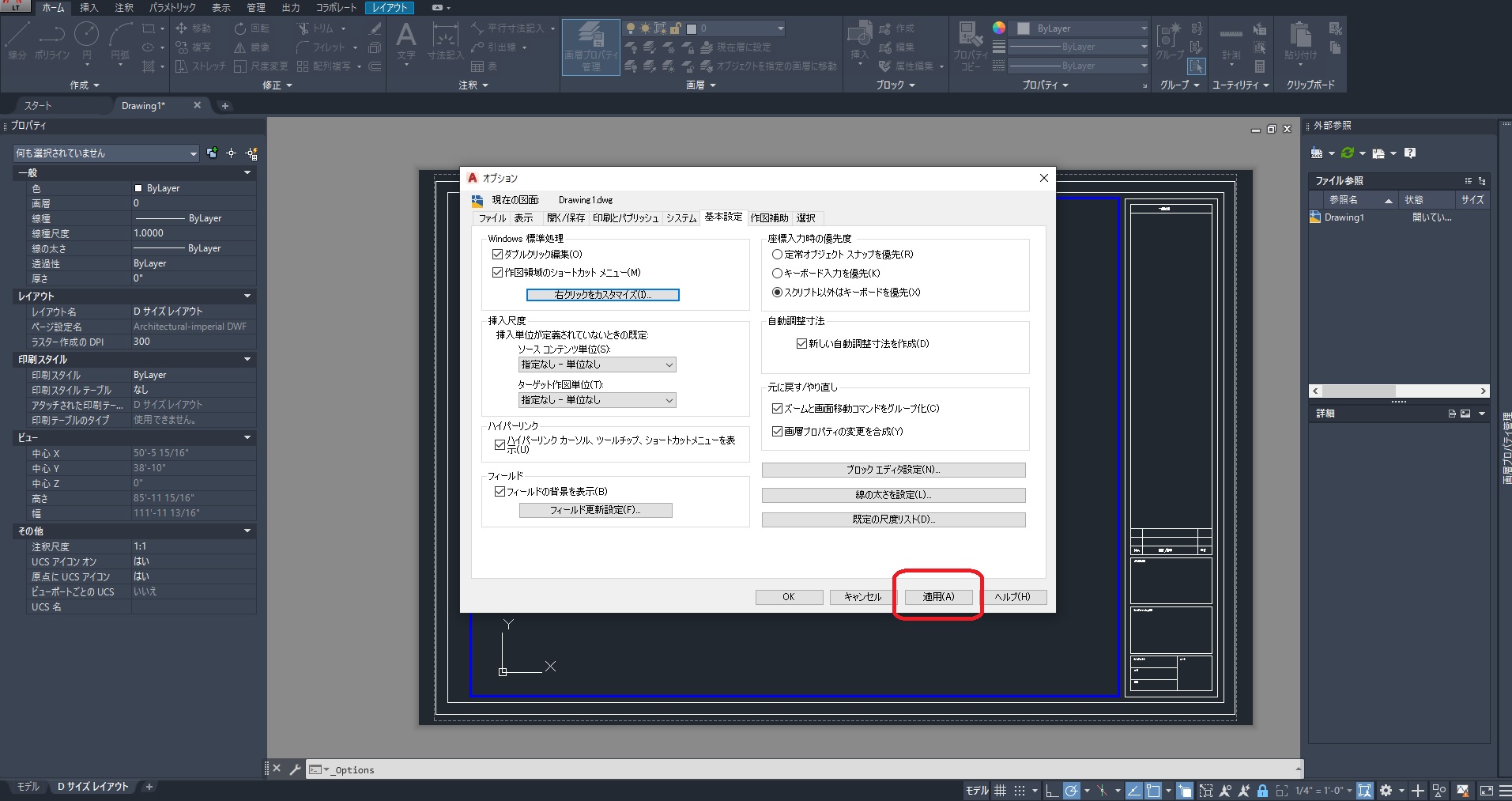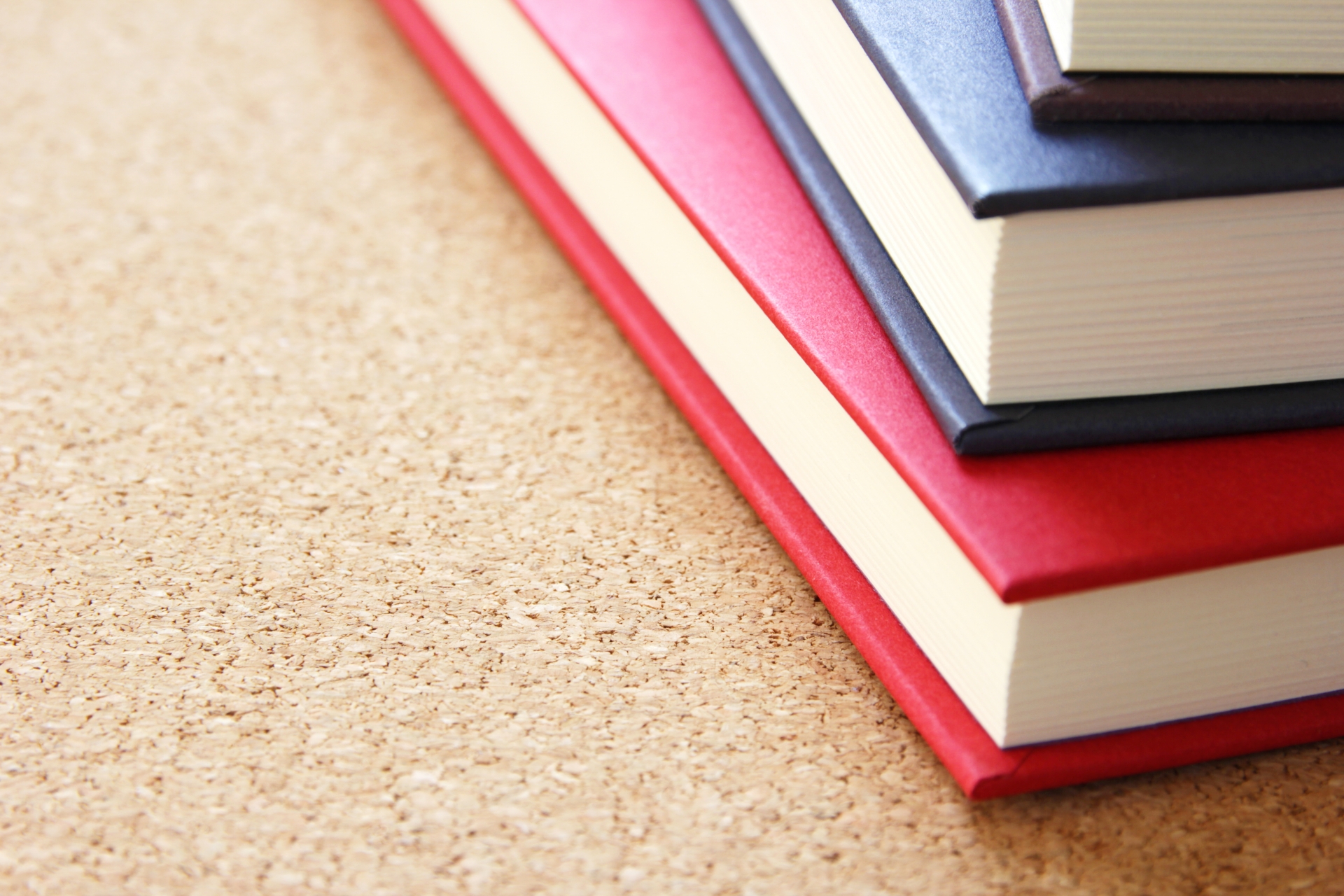- 現役の一級建築士
- AutoCAD歴10年以上
が紹介します。
右クリックの設定で作図スピードアップしよう!
- 右クリックの設定方法を紹介します。
左上のアイコンを選択して「オプション」をクリック。
「基本設定」タブの「右クリックをカスタマイズ」をクリック。
ウインドウが表示されるので次の3つにチェックを入れます。
- 「規定モード」の「最後のコマンドを繰り返す」
- 「編集モード」の「ショートカットメニュー」
- 「コマンドモード」の「「Enter」キー」
チェックを入れたら「保存して閉じる」で閉じます。
「閉じる」で閉じます。
ポイント
この設定で、CAD上で右クリックをした時の挙動はこのようになります。
- オブジェクトが選択されていない時→最後に実行したコマンドを繰り返す。
- オブジェクトを選択している時→ショートカットメニューを開く。
- コマンド実行中→「Enter」キー。
はじめは慣れなくて難しく感じますが、あまり頭で考えずに使いながら慣れましょう。
精神論みたいですが、じきに慣れるので大丈夫ですよ!
最後に、AutoCADを学習する方へおすすめの参考書「厳選2冊」を紹介します。
合わせて読みたい
-

【厳選】AutoCAD 初心者におすすめの参考書2選【とりあえずはこの本2冊でOK】
続きを見る
初心者にオススメの参考書
紹介するのはこの2冊。
- 描きたい操作がすぐわかる!AutoCAD LT操作ハンドブック
- AutoCADの達人が教えてくれるベストテクニック100
AutoCADの参考書は、種類がたくさんあって選びにくいと思います。
なのでAutoCAD初学者にオススメできる学習本を2冊紹介します。
①描きたい操作がすぐわかる!AutoCAD LT操作ハンドブック
これ一冊持っておけばAutoCADの操作は理解できるかと思います。
created by Rinker
¥2,838 (2025/06/30 11:11:05時点 Amazon調べ-詳細)
②AutoCADの達人が教えてくれるベストテクニック100
作図効率を上げるテクニック、コマンドなどが書かれてあります。私も以前勤めていた職場で購入させていただきました。
created by Rinker
¥3,850 (2025/06/30 13:16:45時点 Amazon調べ-詳細)
今回は以上です。